Aktiver Tab-rulleknapper i Google Chrome
Slik aktiverer du Tab Scrolling-knapper i Google Chrome.
I tillegg til den rullbare fanestripen med justerbar fanebredde, tillater Google Chrome å aktivere tabuleringsknapper. Når denne funksjonen er aktivert, viser nettleseren to ekstra knapper som lar deg gå gjennom faneraden frem og tilbake.
Annonse
Når du åpner flere faner, reduseres bredden til du bare kan se ikonet. Ytterligere åpningsfaner vil få ikonet til å forsvinne også. For å løse dette problemet inkluderer Google Chrome en rullbar fanestrip. Det er nyttig for brukere som åpner mange faner. Nettleseren tilbyr muligheten til å rulle i faneraden, slik at fanetitlene forblir lesbare, og det er enkelt å navigere mellom dem.
Med de siste endringene tillater Chrome å endre deg minimal bredde på fanene for den rullbare fanestripen. I tillegg kan du aktivere rulleknappene. Tab-rulleknappene vises bare når fanerullingsalternativet er aktivt. Per nå må begge funksjonene være aktivert med flagg. Her er hvordan det ser ut i aksjon.

Dette innlegget viser deg hvordan du aktiverer Tab-rulleknapper i Google Chrome.
Slik aktiverer du fanerullingsknapper i Google Chrome
- Åpne Google Chrome.
- Tast inn
chrome://flags/#scrollable-tabstripi adressefeltet, og trykk på Enter-tasten. - Velg ett av "Aktivert"-alternativene, f.eks. Aktivert - faner krymper til stor bredde for den Rullebar fanestrip alternativet fra rullegardinmenyen.
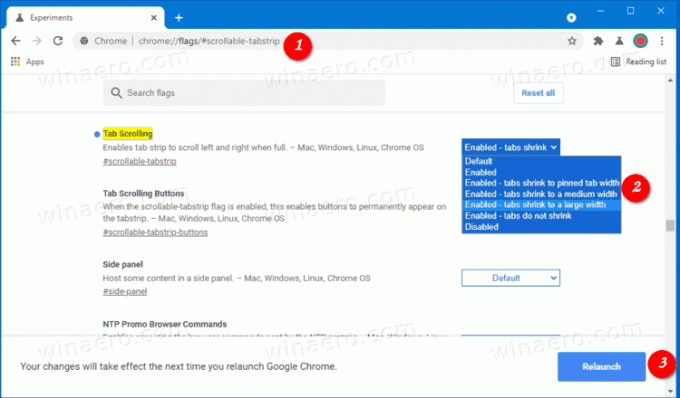
- Nå, skriv
chrome://flags/#scrollable-tabstrip-buttonsi adressefeltet. - Plukke ut
Aktivertfra rullegardinmenyen for Tab-rulleknapper alternativ.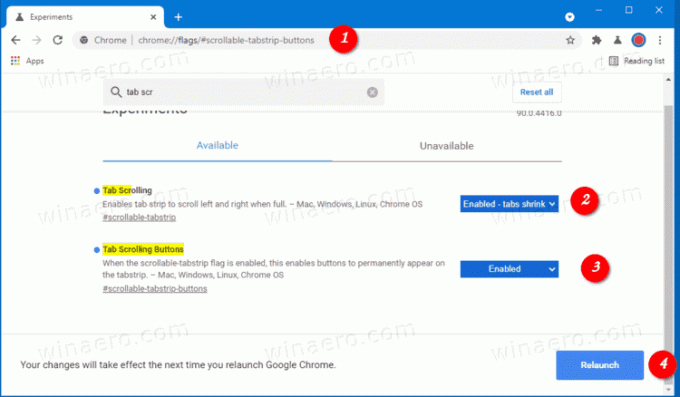
- Start nettleseren på nytt.
Du er ferdig.
Åpne nå mange faner. Du vil se rulleknappene og vil kunne rulle gjennom fanene ved å klikke på knappene på slutten av fanestripen, ved siden av den nye faneknappen.
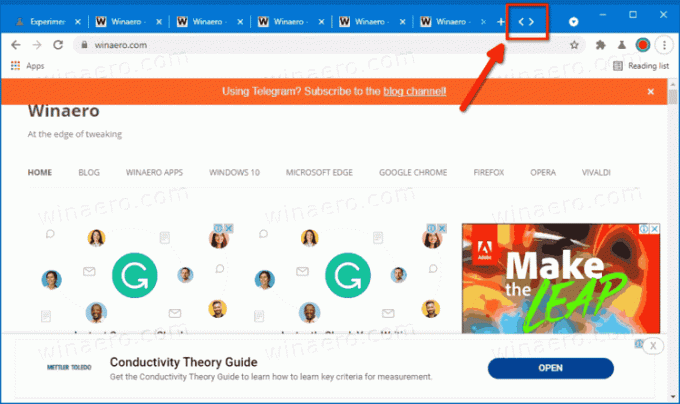
Med alle disse avanserte alternativene lagt til i Chrome Canary 90.0.4415.0, har fanerollen endelig blitt nyttig for brukere som må håndtere mange faner. Selv om det ikke er kjent ennå når endringen vil bli lagt til den stabile versjonen av nettleseren, bør det ikke ta så lang tid.

